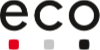Eine gute Möglichkeit, um bei vielen parallelen Ein- und Ausgangssignalen den Überblick zu behalten, ist das Dashboard Flowchart. Wo man es findet und wie es funktioniert, zeigen wir in dieser Anleitung.
1. Was ist Flowchart und wo findet man es?
Flowchart ist ein Drag-and-Drop-Dashboard, auf dem man Streamquellen und Streamziele verknüpfen kann. Du findest es über den Menüpunkt „Flowchart“ im jeweiligen Arbeitsbereich. Dort öffnet sich dann diese Übersicht:
2. Medienquellen verknüpfen
Am Anfang ist das Dashboard noch leer. In der Spalte links findest Du alle Streamquellen, Player & Recorder sowie Streamingziele, die Du angelegt hast. Du kannst diese jeweils ausklappen, dann siehst Du alle Elemente, die angelegt wurden. Die Elemente kannst Du nach rechts ziehen. Am besten beginnst Du mit einer Streamquelle. Dann kannst Du diese mit Playern oder anderen Zielen verknüpfen, indem Du diese daneben ziehst, bis ein Pfeil erscheint. Wenn Du den Pfeil siehst, kannst Du das Element loslassen.
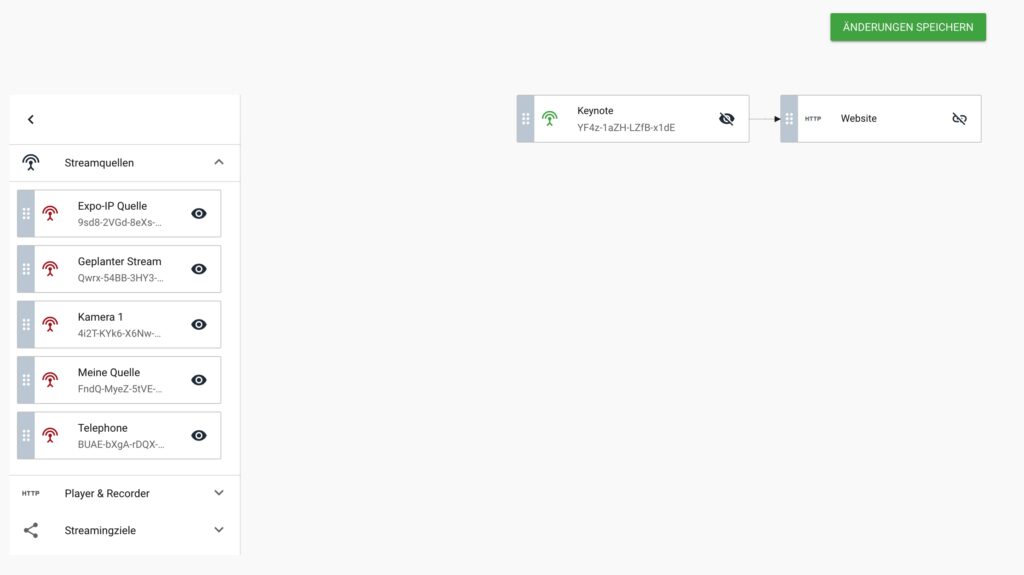 Wichtig ist es, am Ende auf „Änderungen speichern“ zu klicken, erst dann werden die Änderungen übernommen.
Wichtig ist es, am Ende auf „Änderungen speichern“ zu klicken, erst dann werden die Änderungen übernommen. 
3. Medienquellen entknüpfen
In dem Dashboard lassen sich die Verbindungen auch wieder trennen. Dafür gibt es in dem Kästchen die Option „Quelle ausblenden“ und „Entküpfen“. Auch hier musst Du wieder auf „Änderungen speichern“ klicken, erst dann sind die Änderungen umgesetzt.
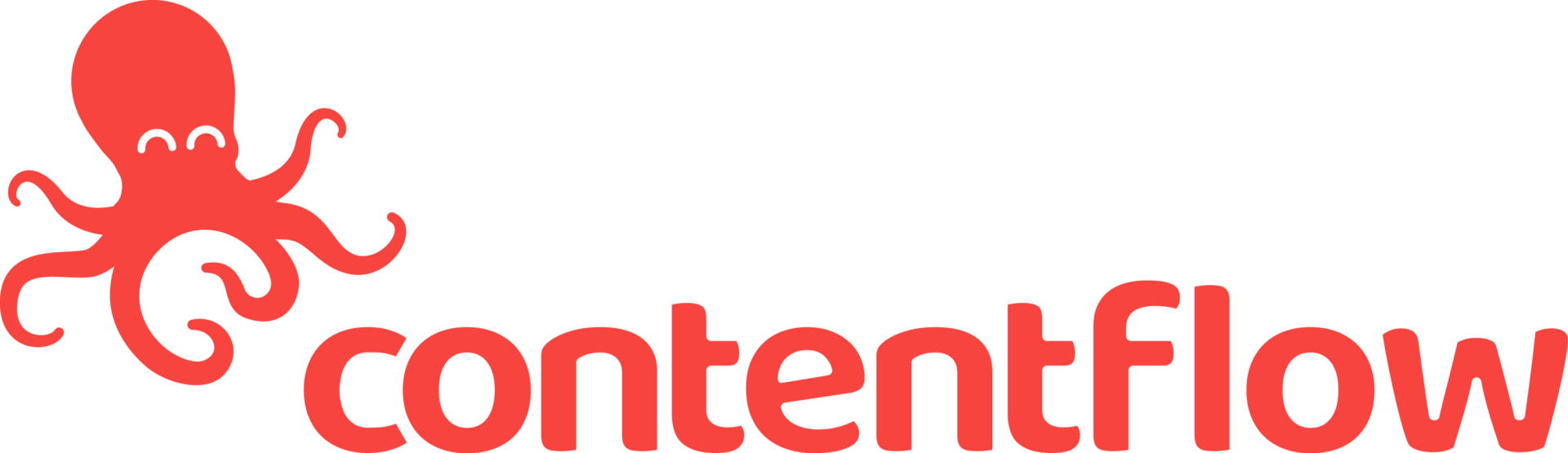
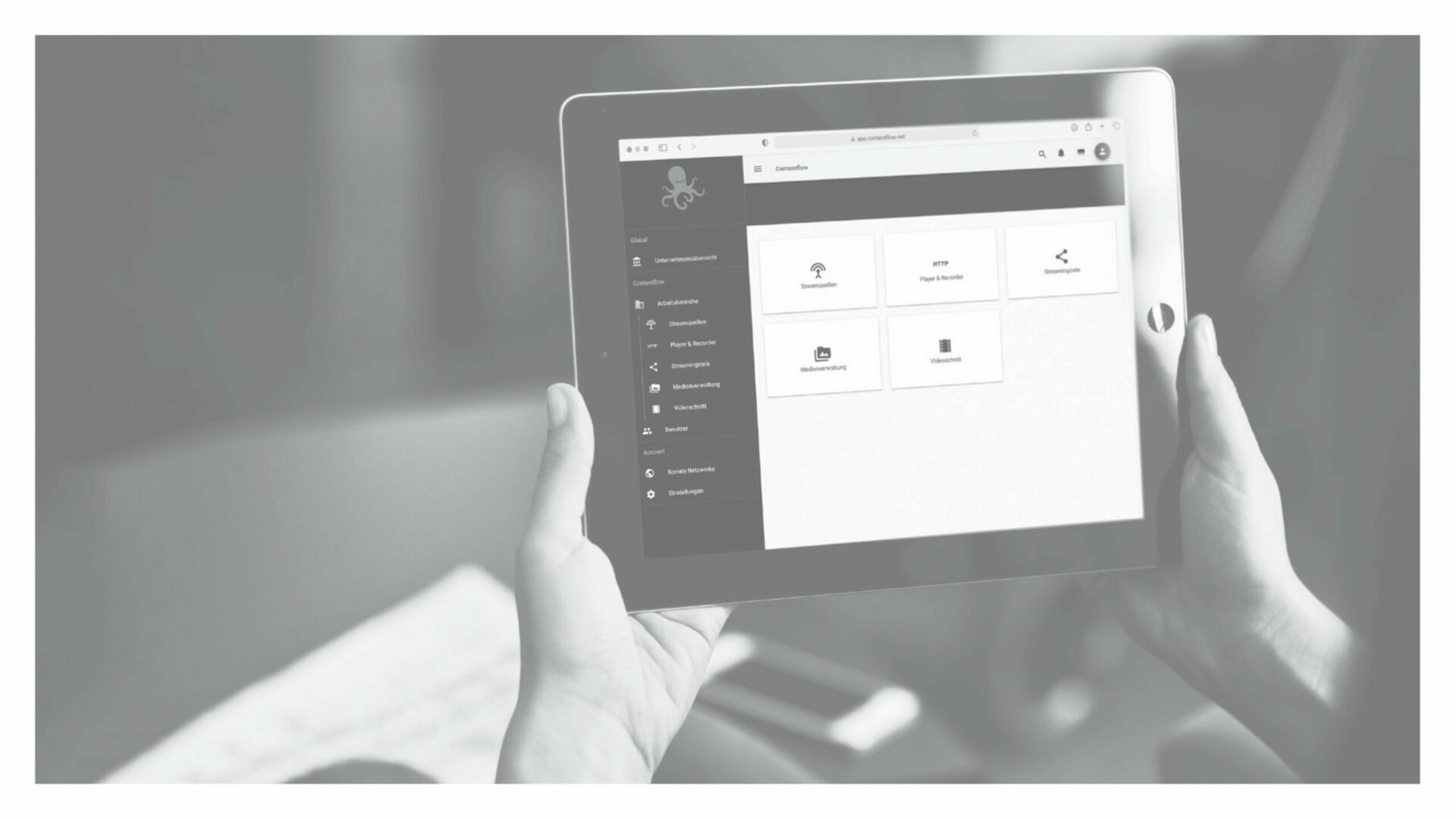
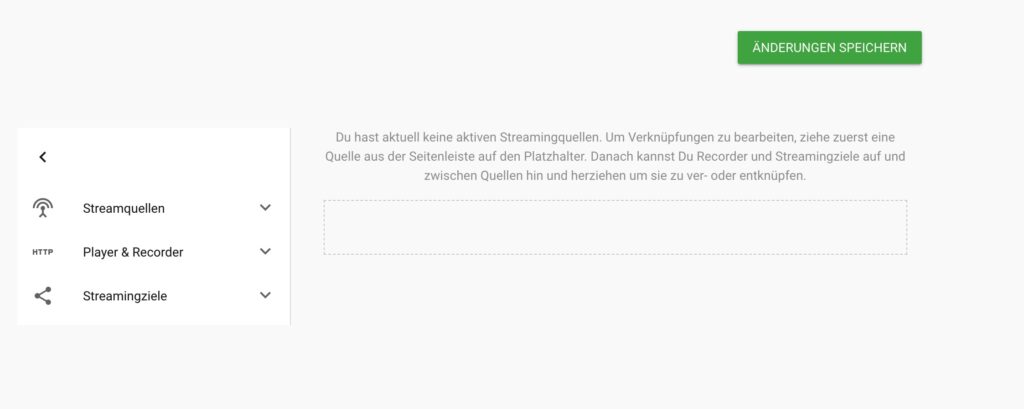

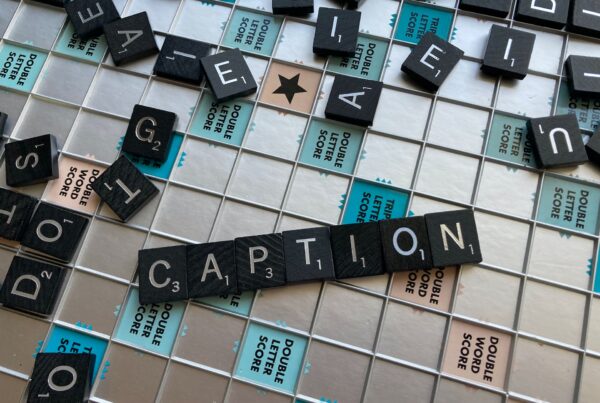

 Dieses Projekt wurde kofinanziert durch das Programm „Horizont 2020“ der Europäischen Union unter der Grant Agreement Nr. 876239, 959379 & 965502.
Dieses Projekt wurde kofinanziert durch das Programm „Horizont 2020“ der Europäischen Union unter der Grant Agreement Nr. 876239, 959379 & 965502.